Tabela e përmbajtjes
Ky postim përshkruan se si të rrotullohet një grafik në Excel. Do të mësoni mënyra të ndryshme për të rrotulluar grafikët me shirita, kolona, byrekë dhe rreshta duke përfshirë variacionet e tyre 3-D. Përveç kësaj, do të shihni se si të ndryshoni rendin e vizatimit të vlerave, kategorive, serive dhe legjendës. Ata që shtypin shpesh grafikët dhe grafikët do të lexojnë se si të rregullojnë orientimin e fletës për printim.
Excel e bën vërtet të lehtë paraqitjen e tabelës suaj si grafik ose grafik. Thjesht zgjidhni të dhënat tuaja dhe klikoni në ikonën e llojit të përshtatshëm të grafikut. Megjithatë, cilësimet e paracaktuara mund të mos funksionojnë për ju. Nëse detyra juaj është të rrotulloni një grafik në Excel për të rregulluar fetat, shiritat, kolonat ose rreshtat e byrekut në një mënyrë tjetër, ky artikull është për ju.
Rrotulloni një grafik me byrek në Excel në çdo kënd që ju pëlqen
Nëse shpesh merreni me përmasa relative dhe ilustroni proporcione të së tërës, ka të ngjarë të përdorni grafikët me byrek. Në foton time më poshtë, etiketat e të dhënave mbivendosen me titullin, gjë që e bën atë të duket e paprezantueshme. Unë do ta kopjoj atë në Prezantimin tim në PowerPoint për zakonet e të ngrënit të njerëzve dhe dua që grafiku të duket i rregulluar mirë. Për të rregulluar problemin dhe për të theksuar faktin më të rëndësishëm, duhet të dini si të rrotulloni grafikun me byrek në Excel në drejtim të akrepave të orës.
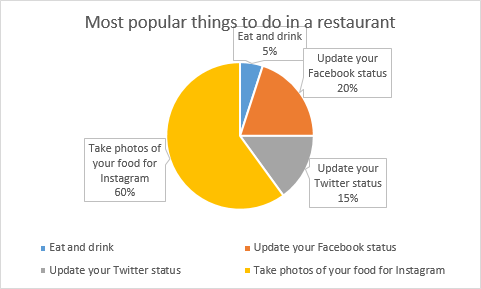
- Djathtas- klikoni në çdo pjesë të grafikut tuaj byrek dhe zgjidhni opsionin Formatoni serinë e të dhënave… nga menyja.

- Do të merrni Formatin Paneli i Serive të të dhënave .Shkoni te kutia Këndi i pjesës së parë , shkruani numrin e shkallëve që ju nevojiten në vend të 0 dhe shtypni Enter . Unë mendoj se 190 gradë do të funksionojë mirë për grafikun tim të byrekut.
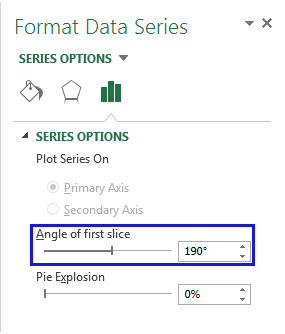
Pas rrotullimit, grafiku im i byrekut në Excel duket i rregullt dhe i rregulluar mirë.
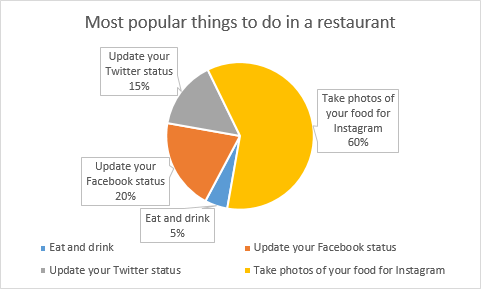
Kështu, mund të shihni se është mjaft e lehtë të rrotullohet një grafik Excel në çdo kënd derisa të duket ashtu siç ju nevojitet. Është e dobishme për rregullimin e saktë të paraqitjes së etiketave ose për t'i bërë pjesët më të rëndësishme të dallohen.
Rrotulloni grafikët 3-D në Excel: diagramet rrotulluese, kolonat, rreshtat dhe shiritat
I mendoni se grafikët 3-D duken të mrekullueshëm. Kur njerëzit e tjerë shohin grafikun tuaj 3-D, ata mund të besojnë se ju i dini të gjitha për teknikat e vizualizimit të Excel. Nëse një grafik i krijuar me cilësimet e paracaktuar nuk duket ashtu siç ju nevojitet, mund ta rregulloni duke e rrotulluar dhe ndryshuar perspektivën.
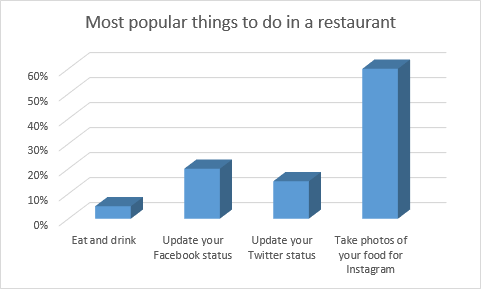
- Klikoni me të djathtën në grafikun tuaj dhe zgjidhni Rrotullimi 3-D… nga lista e menysë.
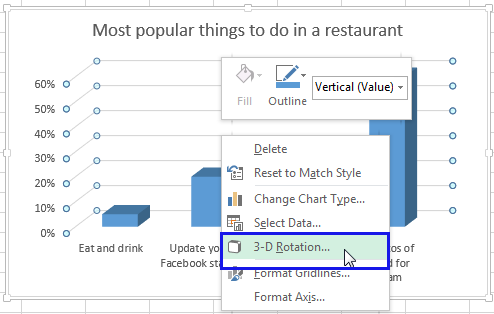 Shiko gjithashtu: Si të mbishkrimi dhe nënshkrimi në Excel (tekst dhe numra)
Shiko gjithashtu: Si të mbishkrimi dhe nënshkrimi në Excel (tekst dhe numra) - Do të merrni Formatoni Zonën e Grafikut paneli me të gjitha cilësimet e disponueshme. Futni numrin e nevojshëm të shkallëve në kutitë X dhe Rrotullimi Y .
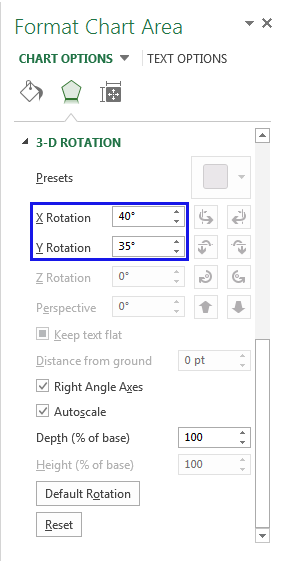
Kam ndryshuar numrat në 40 dhe 35 përkatësisht për të bërë grafiku duket pak më i thellë.
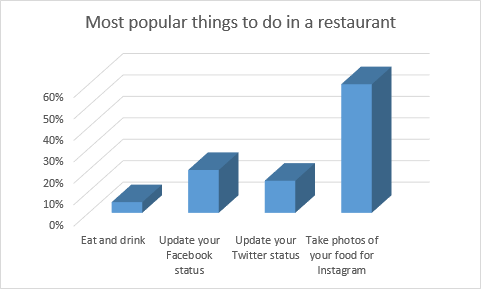
Ky panel ju lejon gjithashtu të rregulloni Thellësinë dhe Lartësinë , gjithashtu si Perspektiva . Thjesht luani me opsionet për të parë se cila suitë është më e mira për llojin tuaj të grafikut.Mos ngurroni të përdorni të njëjtat hapa edhe për grafikët me byrek.
Rrotulloni grafikët në 180 gradë: ndryshoni rendin e kategorive, vlerave ose serive
Nëse grafiku duhet të rrotullohet në Excel shfaq boshtet horizontale dhe vertikale, ju mund të ndryshoni shpejt rendin e kategorive ose vlerave të grafikuara përgjatë atyre boshteve. Për më tepër, në grafikët 3-D që kanë një bosht thellësie, mund të ktheni rendin e vizatimit të serive të të dhënave në mënyrë që kolonat e mëdha 3-D të mos bllokojnë ato më të vogla. Ju gjithashtu mund të ripoziciononi Legjendën në grafikun tuaj të byrekut ose të kolonës në Excel.
Kthejeni rendin e vizatimit të kategorive në një grafik
Mund ta rrotulloni grafikun tuaj bazuar në Horizontale (Kategoria ) Boshti .
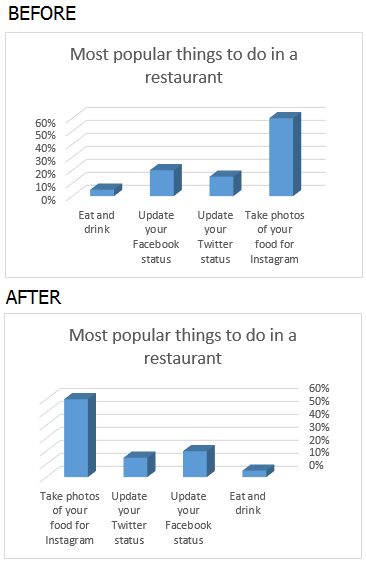
- Klikoni me të djathtën në Aksi horizontal dhe zgjidhni artikullin Formatoni boshtin... nga menunë.
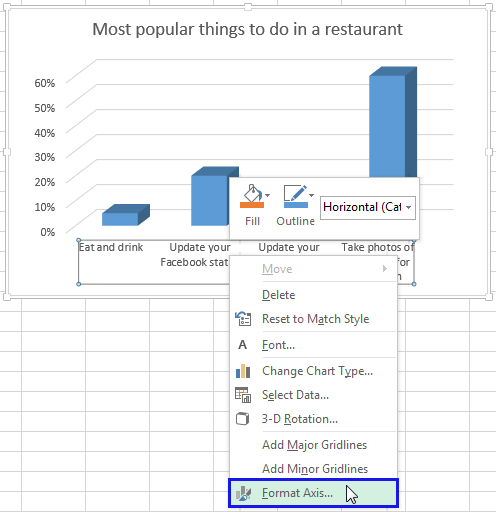
- Do të shihni panelin Format Axis . Thjesht shënoni kutinë e zgjedhjes pranë Kategoritë në rend të kundërt për të parë që grafiku të rrotullohet në 180 gradë.
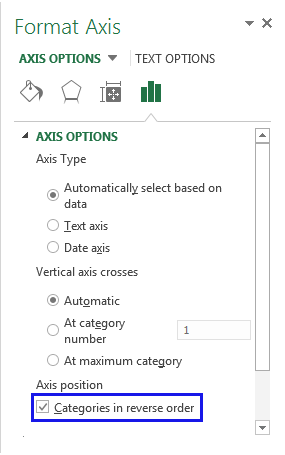
Kthejeni rendin e vizatimit të vlerave në një grafik
Ndiqni hapat e thjeshtë më poshtë për të rrotulluar vlerat nga boshti Vertikal .
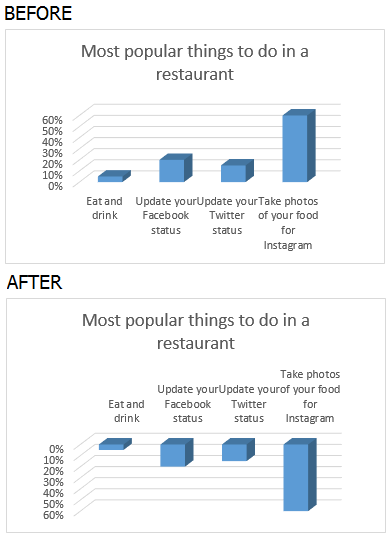
- Klikoni me të djathtën në boshtin Vertikal (Vlera) dhe zgjidhni opsionin Formatoni boshtin... .
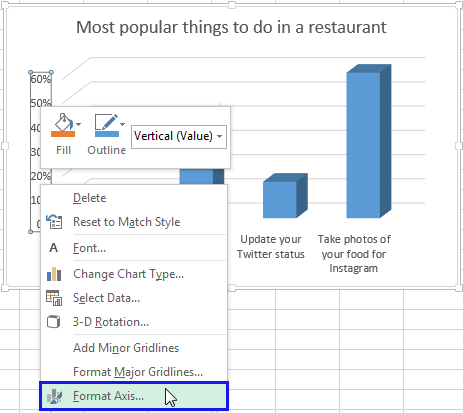
- Zgjidhni kutinë e zgjedhjes Vlerat në rendi i kundërt .
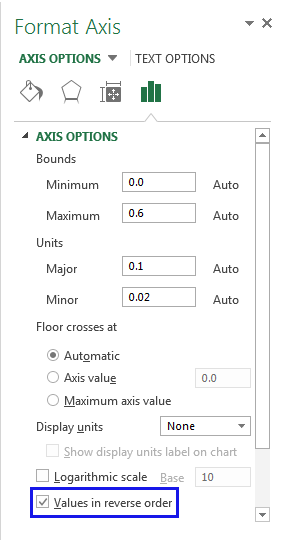
Shënim. Ju lutemi mbani mend se nuk është e mundur të ndryshoni renditjen e grafikut të vlerave në një radargrafiku.
Kthejeni rendin e vizatimit të serive të të dhënave në një grafik 3-D
Nëse keni një tabelë kolone ose vijash me boshtin e tretë, i cili tregon disa kolona (rrenja ) përpara të tjerëve, mund të ndryshoni rendin e vizatimit të serive të të dhënave në mënyrë që shënuesit e mëdhenj të të dhënave 3-D të mos mbivendosen me ata më të vegjël. Ju gjithashtu mund të përdorni hapat e mëposhtëm për të krijuar dy ose më shumë grafikone për të treguar të gjitha vlerat nga legjenda.

- Klikoni me të djathtën në Thellësia (Seria ) Boshti në grafik dhe zgjidhni artikullin e menysë Formati Boshtin... .
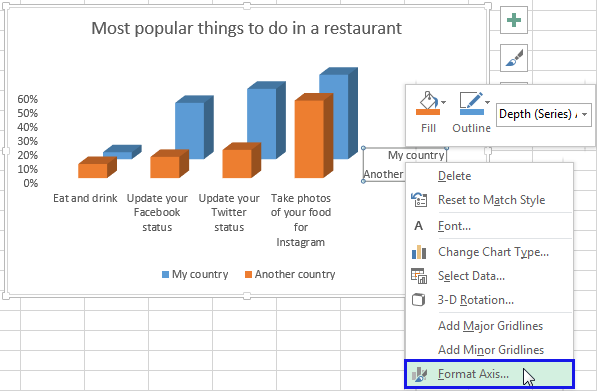
- Do të merrni Boshtin e formatit paneli i hapur. Shënoni kutinë e zgjedhjes Seri në rend të kundërt për të parë rrotullimin e kolonave ose rreshtave.
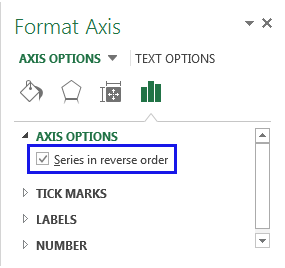
Ndrysho pozicionin e Legjendës në një grafik
Në grafikun tim të byrekëve të Excel më poshtë, legjenda ndodhet në fund. Unë dua të marr vlerat e legjendës në të djathtë për t'i bërë ato më tërheqëse.
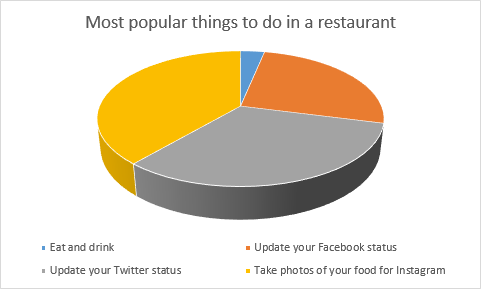
- Klikoni me të djathtën në Legjenda dhe zgjidhni Opsioni Format Legend… .
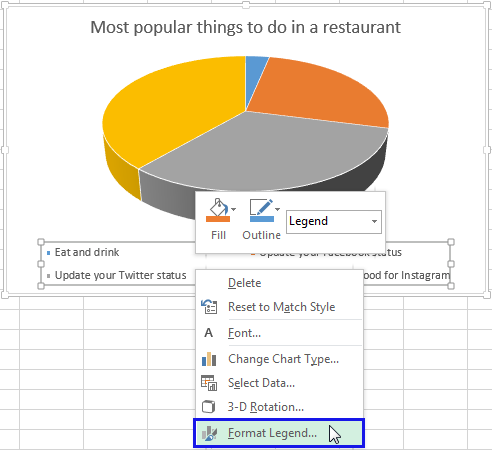
- Zgjidh një nga kutitë e zgjedhjes që do të shihni në panelin e opsioneve Legjenda : Sipër , poshtë, majtas, djathtas ose lart djathtas.
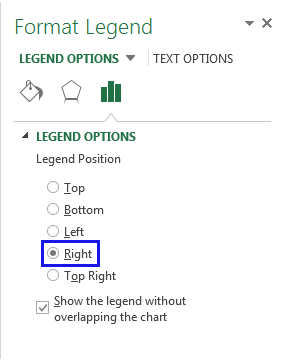
Tani më pëlqen më shumë grafiku im.
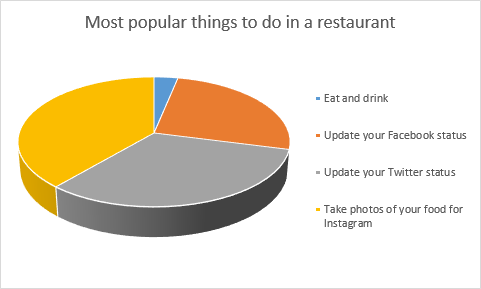
Modifikoni orientimin e fletës së punës për t'iu përshtatur më mirë grafikut tuaj
Nëse ju duhet thjesht të printoni grafikun tuaj, mund të jetë e mjaftueshme të modifikoni paraqitjen e fletës së punës pa e rrotulluar grafikun në Excel. Në pamjen time të ekranit më poshtë, ju mund të shihnise grafiku nuk përshtatet siç duhet. Si parazgjedhje, fletët e punës shtypen në një orientim portret (më i gjatë se i gjerë). Unë do të ndryshoj paraqitjen në një modalitet peizazhi që fotografia ime të duket e saktë në printim.
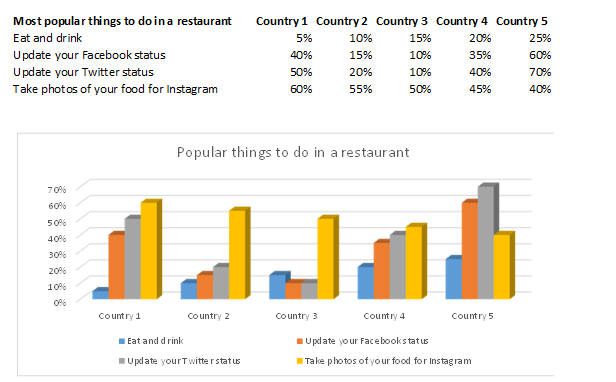
- Zgjidhni fletën e punës me grafikun tuaj për printim.
- Shkoni te skeda Parafaqja e faqes dhe klikoni në shigjetën nën ikonën Orientimi . Zgjidh opsionin Peizazhi .

Tani kur shkoj te dritarja Print Preview mund të shoh që grafiku im përshtatet në mënyrë të përkryer.
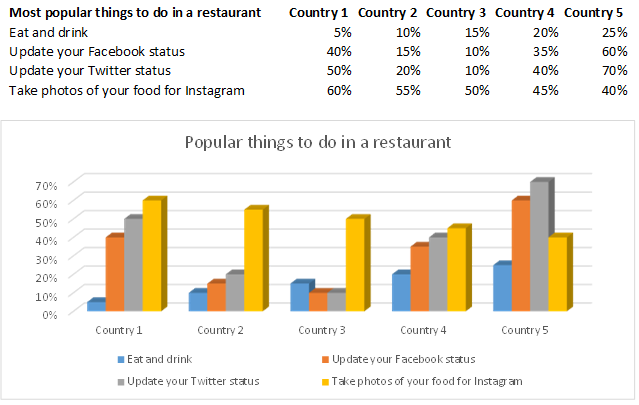
Përdorni mjetin Kamera për të rrotulluar grafikun tuaj në Excel në çdo kënd
Mund ta rrotulloni grafikun tuaj në çdo kënd duke përdorur Kamera mjet në Excel. Kjo ju lejon të vendosni rezultatin pranë grafikut tuaj origjinal ose të futni figurën në një fletë të re.
Këshillë. Nëse dëshironi të rrotulloni grafikun tuaj me 90 gradë, mund të jetë një ide e mirë që thjesht të modifikoni llojin e grafikut. Për shembull, nga kolona në shirit.
Mund të shtoni mjetin Kamera nëse shkoni te shiriti i veglave Qasja e Shpejtë dhe klikoni në shigjetën e vogël rënëse. Zgjidhni opsionin Më shumë komanda…
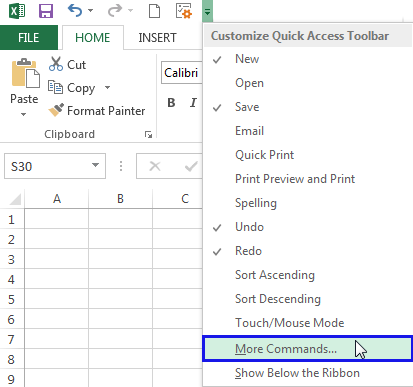
Shto Kamera duke e zgjedhur atë nga lista e të gjitha komandave dhe duke klikuar Shto .

Tani ndiqni hapat e mëposhtëm për të bërë që opsioni Kamera të funksionojë për ju.
Shënim. Ju lutemi mbani mend, nuk është e mundur të vendosni mjetin Kamera mbi grafikun tuaj pasi rezultati ështëpaparashikueshme.
- Krijoni linjën tuaj ose ndonjë grafik tjetër.

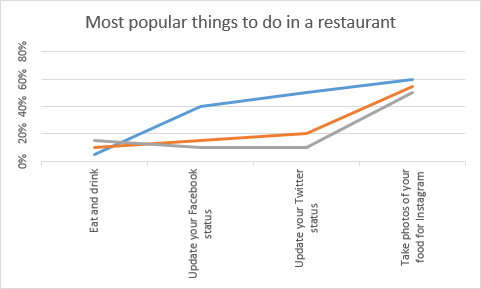
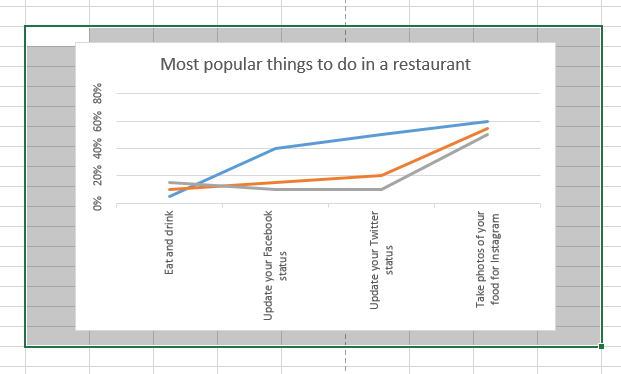
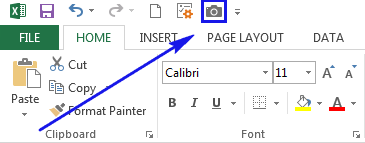
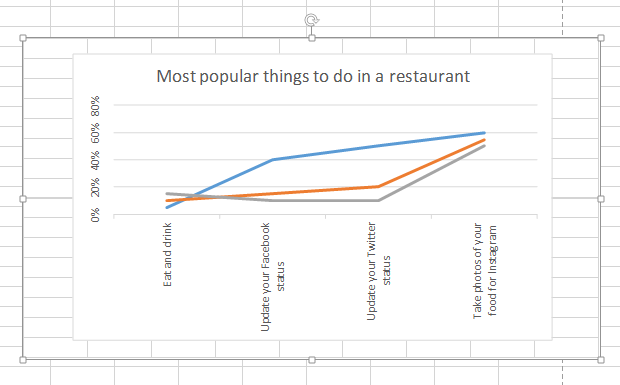
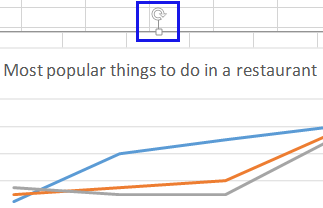
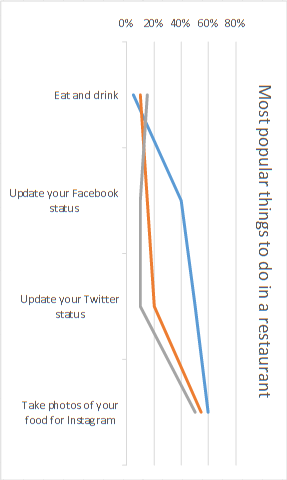
Shënim. Ka një problem me përdorimin e mjetit Kamera. Objektet që rezultojnë mund të kenë një rezolucion të reduktuar nga grafiku aktual. Mund të duken me kokrra ose me piksel.
Krijimi i një grafiku është një mënyrë vërtet e mirë për të shfaqur të dhënat tuaja. Grafikët në Excel janë të lehtë për t'u përdorur, gjithëpërfshirëse, vizuale dhe mund të rregullohen që të duken ashtu siç ju nevojiten. Tani ju e dini se si të rrotulloni grafikun tuaj të kolonës, shiritit, byrekut ose vijës.
Pas shkruar të gjitha sa më sipër, ndihem si një guru i vërtetë i rrotullimit të grafikut. Shpresoj se artikulli im do t'ju ndihmojë gjithashtu me detyrën tuaj. Jini të lumtur dhe shkëlqeni në Excel!

